Оформление сообщений
- В списке Choose a Theme (Выберите тему) выберите Papyrus (Папирус) и нажмите ОК. Диалоговое окно Theme (Тема) закроется, и к сообщению будет применена тема Papyrus (Папирус) вместо бланка Ivy (Плющ).
- В теле сообщения нажмите клавишу Enter, введите Летний пикник компании "Все для сада, нажмите Enter, введите 24 июня с 11 до 17 часов и нажмите Enter еще раз.
- Щелкните на первой строке текста и на панели электронной почты нажмите кнопку Center (По центру). Теперь строка расположена по центру в теле сообщения.
- Щелкните на второй строке текста и в меню Format (Формат) выберите Styles and Formatting (Стили и форматирование). В правой части окна сообщения появится панель Styles and Formatting (Стили и форматирование).
- Нажмите кнопку Maximize (Развернуть), чтобы отобразить все опции.
- В области Pick formatting to apply (Выберите формат) панели Styles and Formatting (Стили и форматирование) выберите Heading 1 (Заголовок 1). Название события теперь отображается с использованием стиля Heading 1 (Заголовок 1).
- Щелкните на третьей строке текста и в области Pick formatting to apply (Выберите формат) панели Styles and Formatting (Стили и форматирование) выберите Heading 3 (Заголовок 3). Время и дата теперь оформлены с применением стиля Heading 3 (Заголовок).
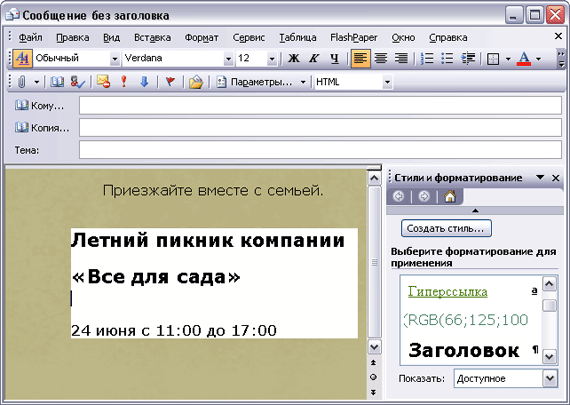
- В форме сообщения нажмите кнопку Close (Закрыть) и выберите No (Нет) в запросе на сохранение черновика сообщения. Форма сообщения закроется без сохранения черновика.
- В меню Tools (Сервис) выберите Options (Параметры) и затем откройте вкладку Mail Format (Сообщение).
- В области Stationery and Fonts (Шрифты и бланки) щелкните на кнопке списка справа от поля Use this stationery by default (Бланк, используемый по умолчанию), выберите <None> (<Нет>) вверху ниспадающего списка, после чего нажмите ОК. Диалоговое окно Options (Параметры) закроется. Создаваемым сообщениям теперь будет присваиваться формат HTML без применения бланка.
Не забудьте открыть новое окно сообщения, нажать кнопку Restore Down (Восстановить) и затем закрыть окно, чтобы восстановить его исходный размер.
